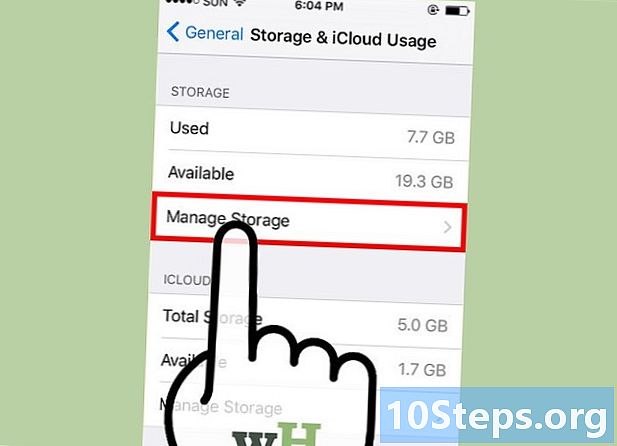
Sisältö
- vaiheet
- Tapa 1 Tietoja iOS: n tallennuskapasiteetista
- Tapa 2 Tietoja kiintolevyn kapasiteetista Windowsissa
- Menetelmä 3 Tiedä kiintolevyn kapasiteetti Macissa
- Menetelmä 4 Kiintolevyn fyysisen koon määrittäminen
Olipa sitten Mac, Windows tai jopa puhelimessa, on mahdollista tietää kiintolevyn kokonaismuistikapasiteetti sekä käytetty ja käytettävissä oleva muisti näyttämällä tallennustiedot. Nämä tiedot auttavat sinua tunnistamaan kapasiteetin ennen ohjelmien tai suurten tiedostojen asentamista. Voit myös mitata PC-kiintolevyn fyysiset mitat poistamalla sen kotelostaan. Sen pituus, leveys ja korkeus auttavat sinua valitsemaan yhteensopivan kiintolevyn, jos joudut koskaan korvaamaan sen. Tärkeintä on, että tiedät kuinka mitata kiintolevy oikein!
vaiheet
Tapa 1 Tietoja iOS: n tallennuskapasiteetista
- Avaa valikko asetukset.
-
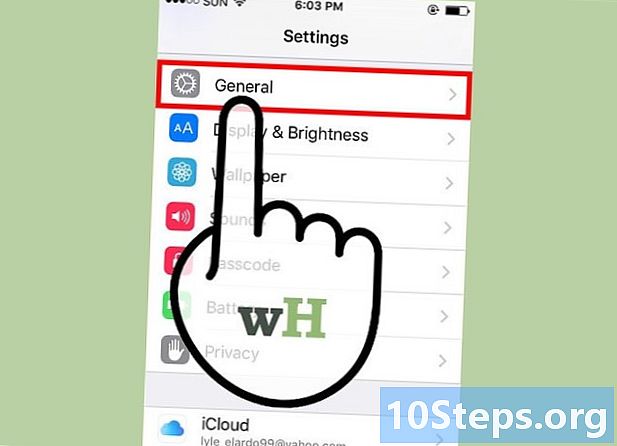
Siirry välilehteen yleinen. Etsi välilehti ICloudin varastointi ja käyttö.- Etsi Android-välilehti varastointi ja valitse se.
-
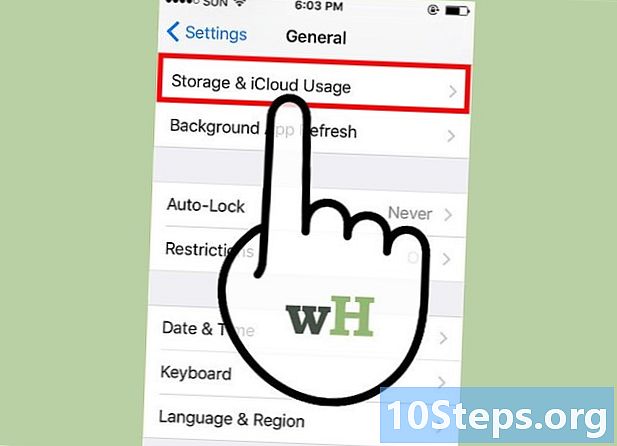
valita ICloudin varastointi ja käyttö. alle varastointi (joka vastaa puhelimesi sisäistä muistia), näet sekä käytettävän että käytettävissä olevan tallennuskapasiteetin.- Jos sinulla on Android SD-kortilla, sinulla on vaihtoehto sisäisen muistin kapasiteetilla ja toinen SD-kortille. Nämä eri lukijat ovat vastaavasti alle Sisäinen tallennusmuisti ja SD-kortti.
-
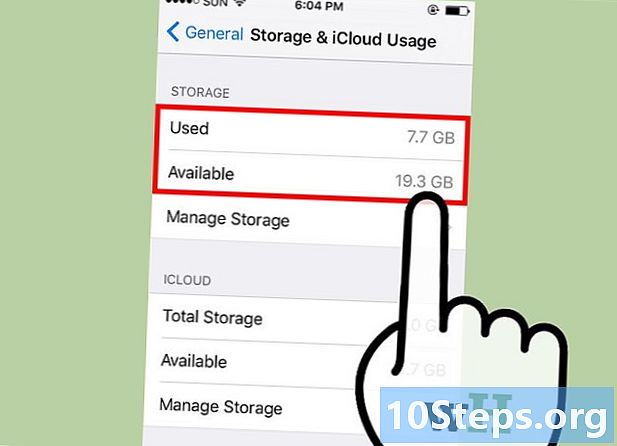
Lisää "käytetyn" ja "saatavissa olevan" muistin arvo. Saat laitteen koko tallennuskapasiteetin.- Huomaa, että osa tallennustilasta on omistettu käyttöjärjestelmälle ja muille palauttamattomille järjestelmätiedostoille. Tämä tarkoittaa, että saamasi kokonaiskapasiteetti ei vastaa puhelinnumeroosi liittyvää numeroa (esim. 32 Gt tai 64 Gt).
- Voit myös nähdä käytetyn sekä käytettävissä olevan tallennuskapasiteetin siirtymällä välilehteen tiedotus valikossa yleinen.
-
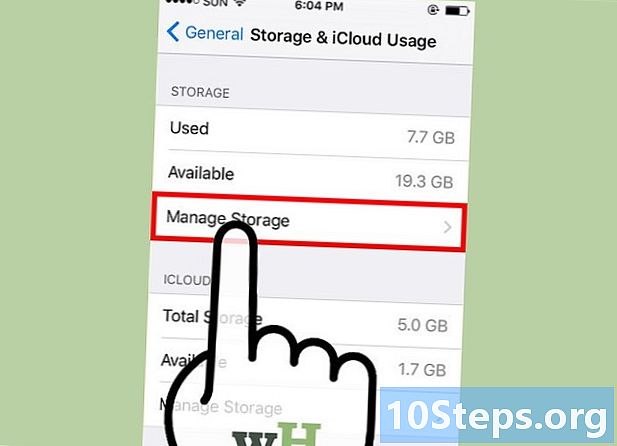
lehdistö Hallinnoi tallennustilaa. Tämä vaihtoehto on otsikon alla varastointi tai iCloud ja antaa sinun tarkastella sovellusten, kuvien ja muiden tietojen käyttämää muistia.- Käytä tätä vaihtoehtoa tallennustilan vapauttamiseen. Esimerkiksi, jos huomaat, että useampi kuin yksi gigatavu käyttämästäsi tallennustilasta on varattu tallennetuille keskusteluille, voit vapauttaa muistia poistamalla kyseiset keskustelut.
Tapa 2 Tietoja kiintolevyn kapasiteetista Windowsissa
-

avoin Tämä tietokone pöydälläsi. Kun kansio avautuu, näet 2 erillistä osaa asiakirjat ja Oheislaitteet ja lukijat. -

paikantaa OS (C:) alle Oheislaitteet ja lukijat. Tämä on oletuskiintolevy. Tähän kohtaan suurin osa tiedostoistasi on tallennettu.- Kiintolevyäsi voidaan kutsua sen sijaan "Local Disk (C :)".
- Jos haluat tietää toisen kytketyn kiintolevyn koon, etsi vastaava aseman kirjain.
-
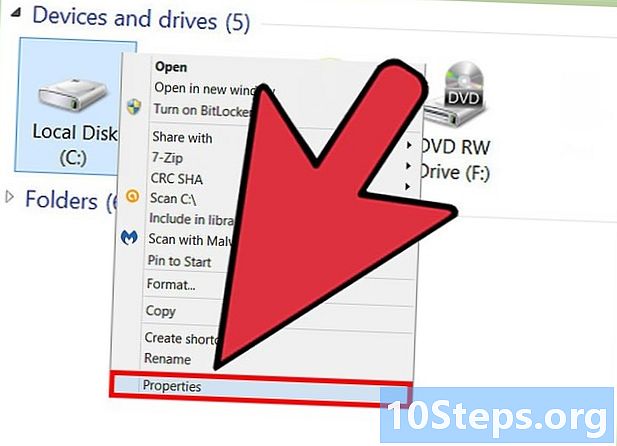
Napsauta hiiren kakkospainikkeella kiintolevyn kuvaketta. Valitse sitten ominaisuudet nähdäksesi kiintolevyn tekniset tiedot. -
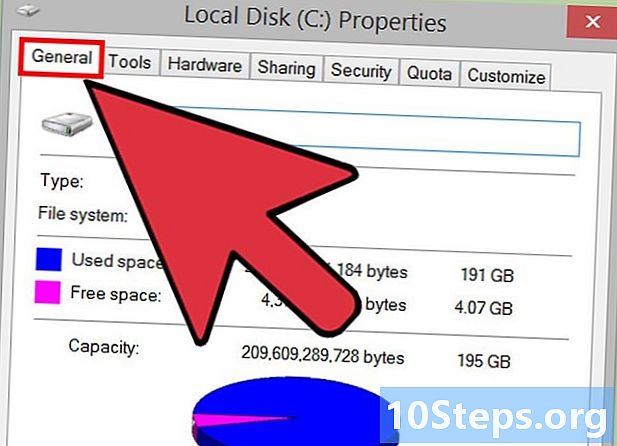
Siirry välilehteen yleinen. kieleke yleinen Näyttää kiintolevyn kokonaistallennustilan, käytetyn tallennustilan määrän ja käytettävissä olevan tallennustilan. Etsi arvoa kapasiteetti nähdäksesi kiintolevyn koko tallennustilan.
Menetelmä 3 Tiedä kiintolevyn kapasiteetti Macissa
-

Napsauta omenakuvaketta. Tämä kuvake sijaitsee työkalurivillä ja avaa Apple-valikon. -

valita Tietoja tästä Macista. Näyttöön tulee pieni ikkuna, jossa on järjestelmätietoja, kuten käyttöjärjestelmän versio. -
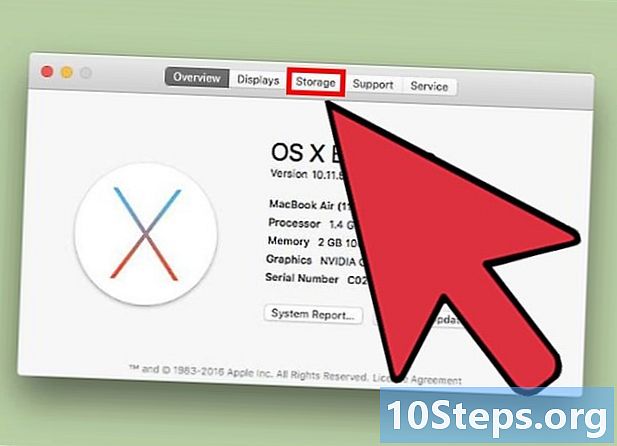
Siirry välilehteen varastointi. Macintosh HD -kuvakkeen pitäisi olla ensimmäinen asia, joka näkyy ikkunassa. Tämä on oletuskiintolevy. -
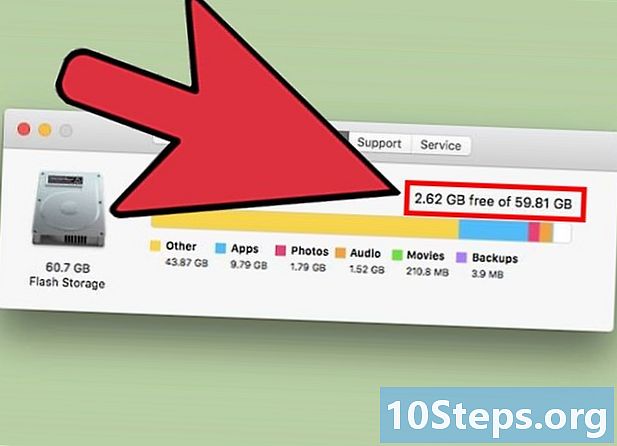
Lue tiedot kiintolevyltä. Macintosh HD -kuvakkeen vieressä näet jotain "X GB free on Y GB", jossa "X" on käytettävissä oleva tallennustila ja "Y" on kiintolevyn koko kapasiteetti.- Mac-kiintolevyt näyttävät yksityiskohtaisesti tiedostotyypit, jotka vievät eniten tilaa kiintolevyllä. Tämän avulla voit tunnistaa suuret tiedostot, jos haluat vapauttaa tallennustilaa.
Menetelmä 4 Kiintolevyn fyysisen koon määrittäminen
-

Varmista, että käytät tietokonetta. Kiintolevyn koon mittaaminen on tarpeen vain, jos aiot päivittää sen, jolloin sinun on tiedettävä sen tarkat mitat varmistaaksesi, että uusi asema mahtuu laatikkoon.- Mac-tietokoneen kiintolevyn poistamista tai vaihtamista ilman ammattilaisen apua ei suositella.
-

Varmuuskopioi tietokoneesi. Jos et ole varovainen käsitellessäsi kiintolevyä, voit vahingoittaa tiedostoja. Varmuuskopioi tietokoneesi varmistaaksesi, että tiedostosi säilyvät, vaikka vahingoitit kovalevyäsi vahingossa. -

Sammuta tietokone. Muista myös irrottaa prosessori pöytätietokoneesta. -

Poista akku (kannettavan tietokoneen tapauksessa). Jos et poista akkua, saatat joutua sähköiskuun.- Useimmissa kannettavissa tietokoneissa on erillinen painike kotelon alla akun poistamiseksi. Joissakin malleissa kotelo on avattava.
- Mac-akkuja on erittäin vaikea poistaa. Tämä on yksi syy siihen, miksi tietokoneet sopivat paremmin tähän menetelmään.
-

Avaa kotelo tietokoneellasi. Jos sinulla on kannettava tietokone, poista levy, joka peittää koneen pohjan. Pöytätietokoneessa sinun on avattava prosessorin puoli.- Tarvitset lopulta ruuvimeisselin kotelon avaamiseksi.
- Jos et tiedä miten avata tietokoneen kotelo, vie se rautakauppaan ja pyydä heitä avaamaan se sinulle.
-

Poista kiintolevy pidikkeestä. Tietokoneesi valmistajalta ja mallista riippuen saatat joutua irrottamaan telineen kiintolevyn ympärille, ennen kuin voit poistaa sen. -

Ole varovainen, ettet irrota mitään. Näet nauhan, joka yhdistää kiintolevyn tietokoneeseen. Pidä se paikallaan, koska voit mitata kiintolevyn koon irrottamatta sitä. -

Aseta kiintolevy pehmeälle alustalle. Kiintolevy on herkkä, ja sinun on käytettävä sitä tyynyllä tai pyyhkeellä tukeaksesi sitä. -

Mittaa kiintolevy viivaimella. Sääntö kertoo kiintolevyn tarkat mitat ja auttaa määrittämään kiintolevyn luokituksen. Mittaa sen pituus, leveys ja korkeus.- Katso lisätietoja kiintolevyn mitoista millimetreinä.
- Kiinnitä erityistä huomiota kiintolevyn korkeuteen, koska tämä arvo kertoo, minkä tyyppinen asema sopii sinun tapaukseesi, jos päätät asentaa uuden.
-

Selvitä kiintolevyn luokittelu. Kiintolevyjä on saatavana kahtena pääkokona, nimittäin 3,5 tuumaa ja 2,5 tuumaa. Nämä ovat teknisiä luokituksia, jotka viittaavat kiintolevyalustan (tietokoneen muistia tallentava levy) leveyteen eikä itse kiintolevyn kokoihin. Kiintolevyn mitat määrittävät sen luokituksen.- 3,5 tuuman kiintolevy on 146 mm pitkä, 101,6 mm leveä ja joko 19 tai 25,4 mm korkea.
- 2,5 tuuman kiintolevy on 100 mm pitkä, 69,85 mm leveä ja 5, 7, 9,5 (yleisin), 12,5, 15 tai 19 mm korkea.
-

Kirjoita kiintolevyn tekniset tiedot. Jos joudut koskaan asentamaan uuden kiintolevyn, nämä tiedot auttavat sinua valitsemaan uuden kiintolevyn. -

Pane kiintolevy takaisin tietokoneeseen. Sulje sitten tapauksesi. Tiedät nyt, kuinka suuri kiintolevy on!

- Jos tiedät tietokoneesi tai puhelimesi sarjanumeron, voit etsiä oletustallennustilan kapasiteettia.
- Valokuvat, videot ja keskustelut, jotka sisältävät paljon tiedostoja, vievät paljon tilaa. Voit vapauttaa tilaa kiintolevylläsi poistamalla tai varmuuskopioimalla hetki.
- 3,5 tuuman kiintolevyt ovat vakiona pöytätietokoneissa, kun taas melkein aina löydät 2,5 tuuman asemia kannettavista tietokoneista.


